电脑安装打印机驱动失败的解决方法教程[多图]
教程之家
操作系统
打印机驱动不能安装怎么办?不少用户买了打印机之后都会遇到无法正常安装驱动的问题,该如何解决呢?下面就给大家分享打印机驱动安装失败的解决方法。
解决方法:
打印机需要特定服务的支持也能正常工作,该服务就是“Print Spooler ”。如果要正常安装和使用打印机,该服务必需得开启。
该服务的具体查看和开启方法:右击“我的电脑”,从弹出的菜单中选择”管理“。
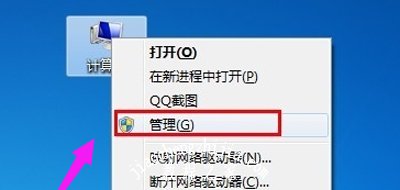
在打开的“计算机管理”窗口中,依次展开“服务和应用程序”→“服务”,找到“Print Spooler” 服务并双击打开。
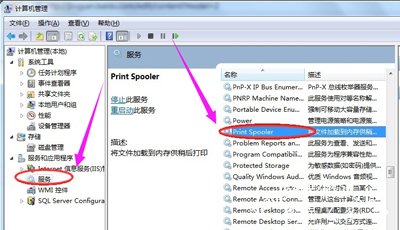
然后在弹出的窗口中,确保该服务已经被启动。如果没有启动, 将“启动类型”设置为“自动”,然后点击“启动”按钮启动该服务。
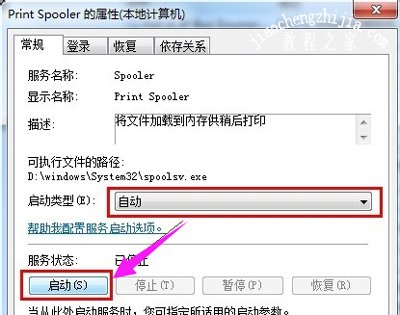
显示已启动
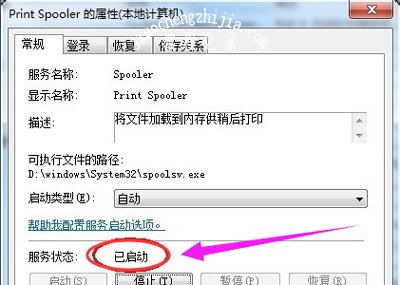
如果身边没有打印机安装说明书,可以按照以下方法来安装打印机驱动。
情况一:如果打印机驱动程序是自安装程序,则可以首先安装打印机驱动程序,待驱动程序安装完成后,再连接打印机,此时电脑会自动识别打印机并查找与其匹配的驱动程序进行安装。
情况二:如果打印机驱动程序无自安装可执行程序,则需要通过控制面板来添加打印机。具体操作方法,打开”控制面板“,找到并双击”设备和打印机“并进入。
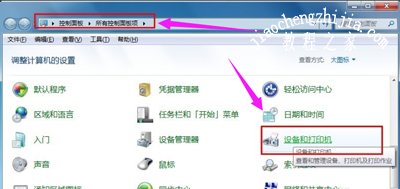
右击窗口空白处,选择“添加打印机”项。然后就可以按照窗口提示选择相应的打印机驱动程序进行安装啦。
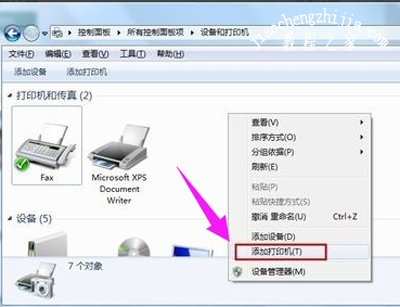
其他打印机常见问题解答:
Win7系统电脑设置针式打印机的操作方法
电脑怎么添加打印机 Win10添加打印机的方法
共享打印机找不到怎么办 共享打印机无法连接的解决方法
![笔记本安装win7系统步骤[多图]](https://img.jiaochengzhijia.com/uploadfile/2023/0330/20230330024507811.png@crop@160x90.png)
![如何给电脑重装系统win7[多图]](https://img.jiaochengzhijia.com/uploadfile/2023/0329/20230329223506146.png@crop@160x90.png)

![u盘安装win7系统教程图解[多图]](https://img.jiaochengzhijia.com/uploadfile/2023/0322/20230322061558376.png@crop@160x90.png)
![win7在线重装系统教程[多图]](https://img.jiaochengzhijia.com/uploadfile/2023/0322/20230322010628891.png@crop@160x90.png)


![电脑如何格式化重装系统win7[多图]](https://img.jiaochengzhijia.com/uploadfile/2022/1020/20221020190545916.png@crop@240x180.png)
![win7无法进入安全模式的两种解决方法[多图]](https://img.jiaochengzhijia.com/uploads/allimg/200505/2039123341-0-lp.png@crop@240x180.png)